


  |  | ||
Volg de onderstaande procedure om de menu's op het bedieningspaneel van het apparaat te vergrendelen.
Start SmartDeviceMonitor for Admin op.
In het menu [Groep] wijst u naar [Apparaat zoeken] en klikt u vervolgens op [IPv4], [IPX/SPX] of [IPv4 SNMPv3].
Er verschijnt een lijst van apparaten die het geselecteerde protocol gebruiken.
Selecteer het protocol van het apparaat waarvan u de configuratie wilt wijzigen.
Als u IPv4 SNMPv3 gebruikt, voer dan de gebruikersverificatie in.
Selecteer een apparaat.
In het menu [Extra] wijst u naar [Apparaatinstellingen] en klikt u vervolgens op [System].
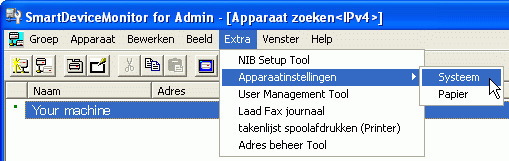
Een webbrowser wordt geopend en het venster verschijnt om de log-in gebruikersnaam en het wachtwoord in te voeren voor de beheerder van Web Image Monitor.
Voer de login gebruikersnaam en het wachtwoord in en klik vervolgens op [Inloggen].
Raadpleeg uw netwerkbeheerder voor meer informatie over de gebruikersnaam en het wachtwoord.
De pagina [Systeem] van Web Image Monitor verschijnt.
In [Paneel Printer display beschermen] selecteert u [Niveau 1] of [Niveau 2].
Klik op [OK].
Klik op [Uitloggen].
Sluit Web Image Monitor af.
Sluit SmartDeviceMonitor for Admin af.
![]()
Raadpleeg de Veiligheidsinformatie (de handleiding voor de beheerder) voor meer informatie over login gebruikersnamen en wachtwoorden.
Raadpleeg "Web Image Monitor gebruiken" voor meer informatie over Web Image Monitor.